Berichtshefte erstellen leicht gemacht
So erstellst Du Deine Berichtshefte in wenigen einfachen Schritten
So erstellst Du Deine Berichtshefte
Mit dem Berichtsheft-Tool kannst du einfach von Überall aus auf Deine digitale Berichtshefte zugreifen und neue Erstellen. Wir erklären Dir wie Du einfach Deine Berichtshefte erstellen kannst.
Ausbildungsnachweis-Vorlagen downloaden
Du darfst keine Berichtshefte am Rechner erstellen? Kein Problem!
Wir haben für Dich Ausbildungsnachweis-Vorlagen zum downloaden vorbereitet.
Was Du beim Berichtsheft-Erstellen beachten solltest
Warum gibt es Berichtshefte?
Das Berichtsheft ist der Nachweis, was und wann Du etwas gelernt hast. Damit können die Prüfer in der Abschlussprüfung nachvollziehen, welche Tätigkeiten Dein Ausbildungsbetrieb von Dir gefordert hat. Du kannst Dein erstelltes Berichtsheft als Reflexions-Vorlage verwenden, bzw. um das gelernte noch einmal nachzuschlagen. Zudem wird geprüft, ob die Berufsschule und Dein Arbeitgeber Dir alle wichtigen Lerninhalte Deines Fachgebiets vermittelt haben.
Wie wichtig sind Berichtshefte?
Berichtshefte sind ein elementarer Bestandteil Deiner Ausbildung. Solltest Du am Ende Deiner Ausbildung keine Berichtshefte vorweisen können, wirst Du nicht zur Abschlussprüfung zugelassen. Es ist also dringend notwendig, dass Du Deine Berichtshefte regelmäßig erstellst.
Wie werden Berichtshefte kontrolliert?
Unter dem Jahr sollte Dein Ausbilder Deine Berichtshefte einmal in der Woche kontrollieren. Am Ende der Ausbildung wird das gesamte Berichtsheft von den Prüfern Deiner schriftlichen und praktischen Abschlussprüfung kontrolliert.
Wo bekomme ich Berichtshefte her?
Es gibt mehrere Formen von Berichtsheften. Falls Dein Betrieb darauf besteht, dass Du sie handschriftlich führst bekommst Du die Vorlagen in der Regel vom Betrieb. Die Vorlagen erhält man in Schreibenwaren-Läden oder im Internet. Alternativ gibt es digitale Berichtshefte, die Du laut dem Gesetz verwenden darfst. Die letzte Entscheidung trifft aber immer noch Dein Betrieb.
Wann und wo darf ich Berichtshefte schreiben?
Dein Ausbildungsbetrieb muss Dir genug Zeit einräumen, damit Du während der Arbeitszeit Deinen Ausbildungsnachweis wöchentlich erstellen kannst. Wir raten Dir aber, dass Du Dir nicht allzuviel Zeit lassen solltest, damit es kein böses Blut zwischen Dir und Deinem Chef gibt. Ein bis Drei Stunden pro Woche sollten ausreichen, um Dein Berichtsheft für die aktuelle Woche zu erstellen.
Ab wann muss ich Berichtshefte schreiben?
Mit dem Start Deiner Ausbildung beginnt die Führungspflicht der Berichtshefte. Dabei spielt es keine Rolle, ob Du bereits zur Berufsschule gehst oder nicht. Ab dem ersten Tag Deiner Ausbildungstätigkeit müssen die Berichtshefte erstellt werden.
Bis wann muss ich das Berichtsheft führen?
Das Berichtsheft muss so lange geführt werden, bis die Prüfer Deiner praktischen Abschlussprüfung Dir Bestätigen, dass Du die Ausbildung erfolgreich Bestanden hast.
Was wird im Berichtsheft dokumentiert?
Im Berichtsheft werden neben den persönichen Angaben des Auszubildenden alle Arbeitsvorgänge und schulische Lerninhalte der Woche dokumentiert. Zudem wird bei den wöchentlichen Ausbildungsnachweisen ein Arbeitsvorgang genauer geschildert.
Wird das Berichtsheft benotet?
Das Berichtsheft ist notwendig, damit Du zur Prüfung zugelassen wirst. Es ist aber kein Bestandteil einer Note.
Wer unterschreibt die Berichtshefte?
Der wöchentliche Ausbildungsnachweis wird vom Ausbilder und vom Auszubildenden mit Unterschrift und Datum unterzeichnet. Solltest Du noch Minderjährig sein muss zudem ein gesetzlicher Vormund unterschreiben. In wenigen Fällen muss zusätzlich Dein Klassenlehrer unterschreiben.
Wo muss das Berichtsheft geschrieben werden?
Dein Ausbildungsbetrieb muss Dir Zeit geben Deinen Ausbildungsnachweis wöchentlich während der Arbeitszeit zu erstellen. Das ist gesetzlich geregelt. Du darfst Deine Berichtshefte aber auch gerne zuhause erfassen, wenn Du das möchtest.
Wie soll das digitale Berichtsheft den Prüfern übermittelt werden?
Bei der Führung von digitalen Berichtsheften kann der Auzubildende entweder alle Berichte ausdrucken, oder mit einem digitalen Endgerät vorlegen, das größer als ein Smartphone ist. Das können zum Beispiel ein Tablet oder Laptop sein. Das Gerät muss vom Azubi zur Abschlussprüfung selbst mitgebracht werden. Es zählen also keine USB-Sticks, oder die Übertragung per E-Mail. Auf dem Endgerät sollten die Berichtshefte als Word-Datei oder als PDF vorliegen.
Deine Profildaten im Online-Berichtsheft eingeben und bearbeiten
Einige Daten werden bei der Online-Berichtsheft-Erstellung immer wieder aufgeführt. Das ist zum Beispiel Dein Name, Deine Firma, Dein ausgeübter Beruf und weitere Informationen. Damit Du diese Daten nicht jedes Mal erneut eintippen musst kannst Du sie in Deinem Profil eingeben. Ein neues Online-Berichtsheft übernimmt diese Daten automatisch.
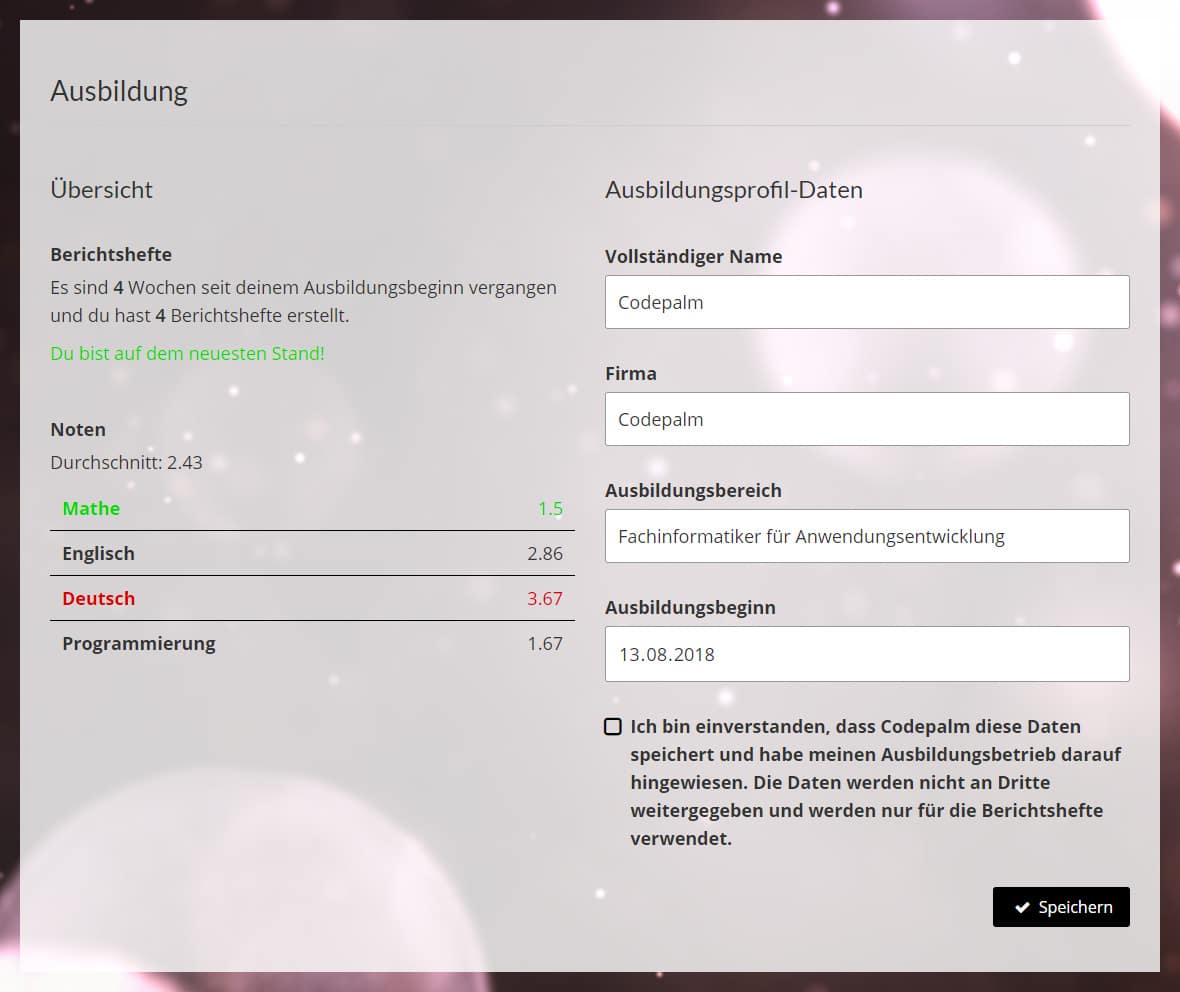
Die Eingabe Deiner Daten setzt einen kostenlosen Account bei Codepalm voraus. Keine Angst - Wir kümmern uns gut um Deine Daten und geben Sie nicht an Dritte weiter.
Ein neues Online-Berichtsheft erstellen
Um ein neues Berichtsheft digital zu erstellen musst du zunächst zur Übersicht deiner Berichtshefte navigieren. Die Berichtsheft-Übersicht findest Du in der Hauptnavigation auf Codepalm unter dem Reiter TOOLS. Bitte beachte, dass Du einen kostenlosen Acount benötigst, um Berichtshefte erstellen zu können.
In der Übersicht findest du ein Plus-Symbol () mit dem du ein neues Online-Berichtsheft anlegen kannst.
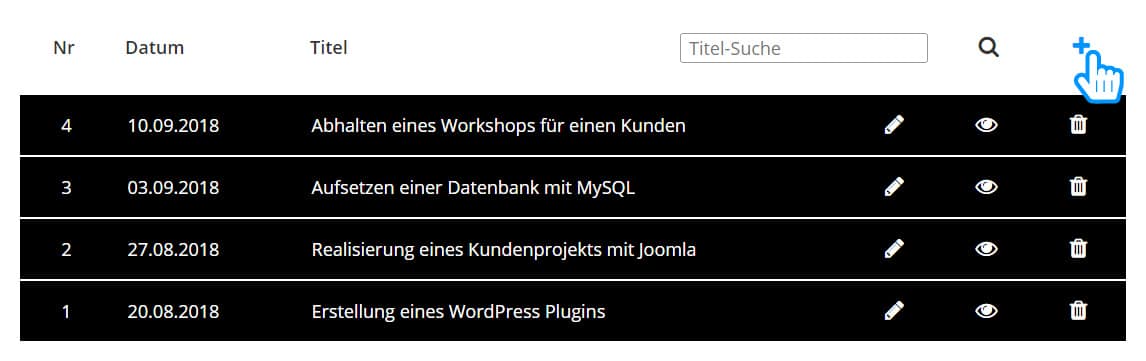
Bitte sichere alle vorgenommenen Änderungen an Deinen Berichtsheften, bevor Du ein Neues erstellst!
Ein vorhandenes Online-Berichtsheft bearbeiten
Nachdem Du ein Online-Berichtsheft erstellt hast, kannst Du es bearbeiten. Dazu klickst du rechts neben Deinem digitalen Berichtsheft auf das Stift-Symbol ().
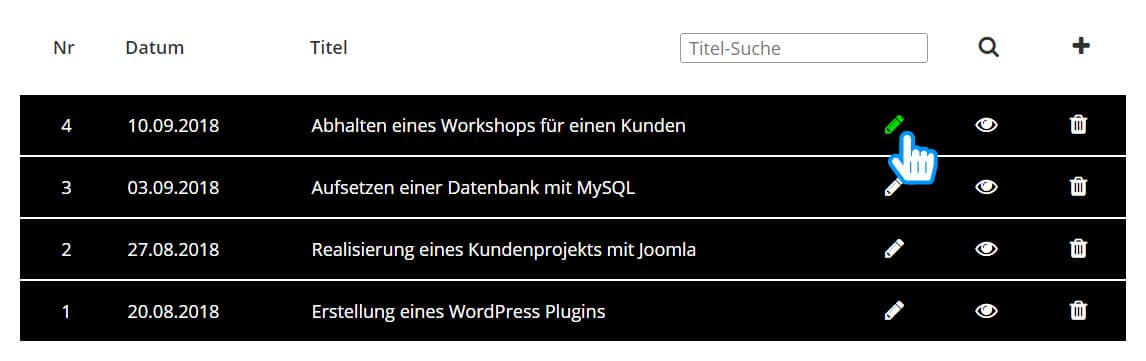
Beim Erstellen eines digitalen Berichtshefts findest Du 5 Reiter die Dir dabei helfen es strukturiert zu erstellen.
Das Layout des Berichtshefts
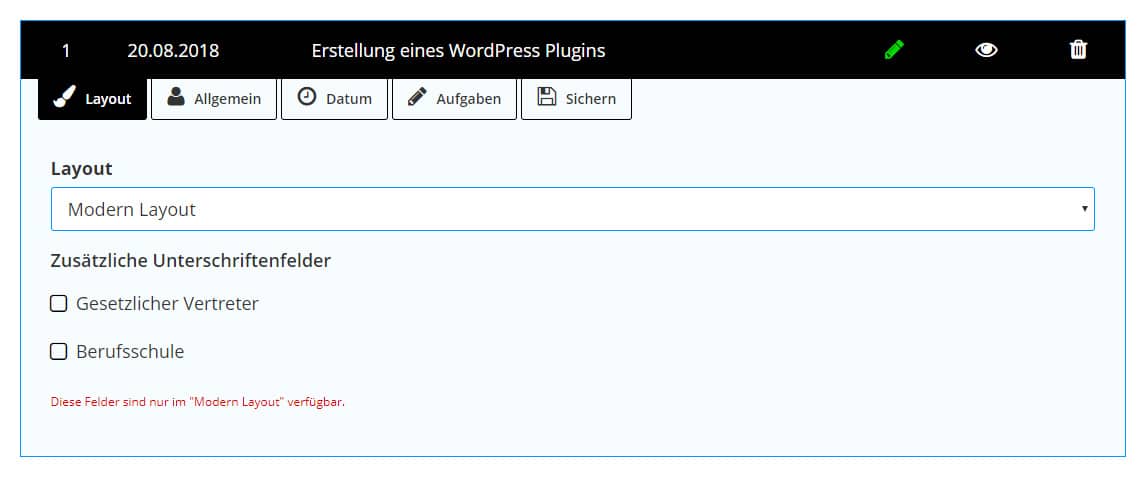
Im ersten Reiter kannst Du das Layout und zusätzliche Felder auswählen. Zur Zeiten bieten wir das Boxed Layout und das Modern Layout an. Wir bemühen uns aber Dir in Zukunft noch mehr Auswahlmöglichkeiten zu liefern.
Die beiden Felder Gesetzlicher Vertreter und Berufsschule sind aktuell nur im Modern Layout verwendbar. Du kannst den "Gesetzlichen Vertreter" auswählen, wenn Du noch Minderjährig bist. Es fügt Deinem Berichtsheft ein Unterschriftenfeld für Deine Eltern hinzu. Das Feld "Berufsschule" fügt ein weiteres Feld hinzu, wenn Deine Lehrer Dein Berichtsheft unterschreiben müssen.
Personenbezogene Daten
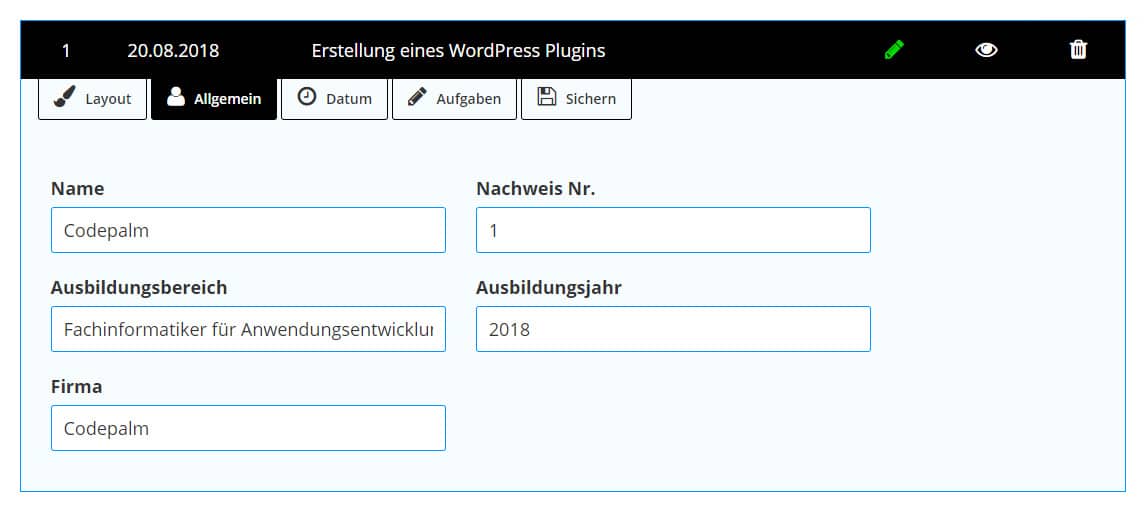
Im Reiter Allgemein findest Du Deine allgemeinen Daten, die auf dem Berichtsheft nicht fehlen dürfen. Wenn Du Deine Daten bereits in Deinem Profil gesichert hast, sind diese Daten bereits automatisch ausgefüllt.
Datum und Ausbildungswoche im Berichtsheft
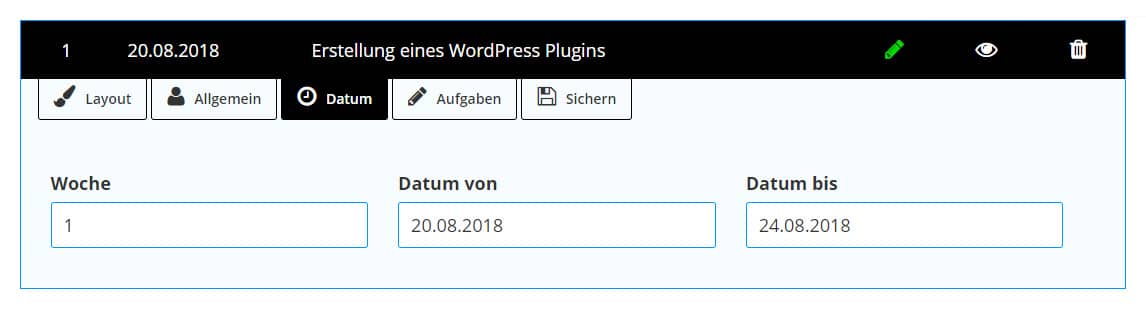
Du musst auf jedem Einzelnem Ausbildungsnachweis vermerken, in welcher Woche die Tätigkeiten stattgefunden haben. Dazu gehört auch das Datum des ersten und der letzten Tags der Woche, also Montag und Freitag. Wenn Du das vorherige Berichtsheft ordentlich angelegt hast, werden die beiden Tage automatisch beim Erstellen gesetzt. Du kannst danach jederzeit Änderungen vornehmen, falls Du zum Beispiel an einem Samstag arbeiten musst.
Schulische und Betriebliche Aufgaben erfassen
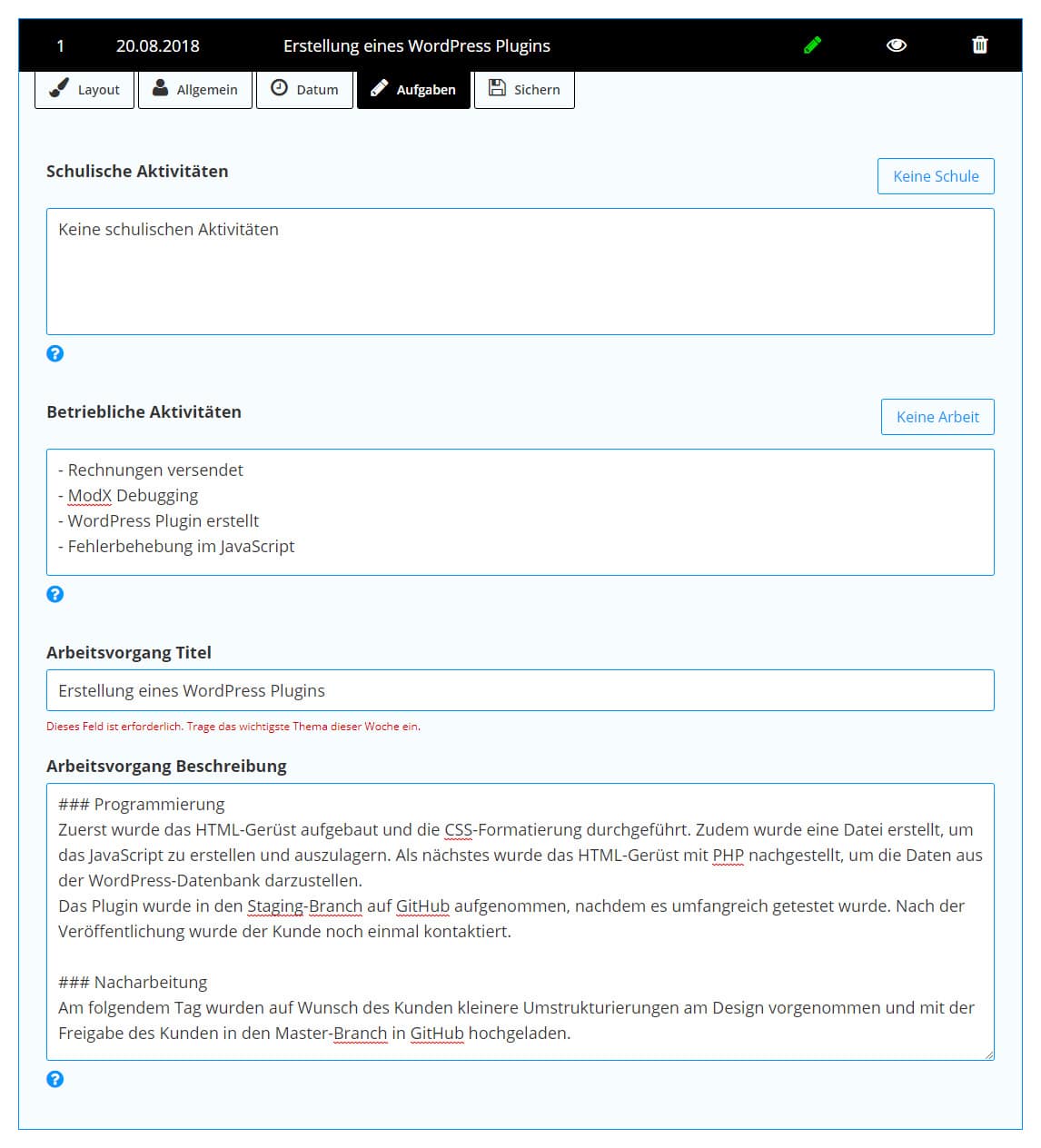
In diesem Reiter kannst Du alle wichtigen Tätigkeiten der Woche eintragen. Wir stellen Dir eine einfache Formatierungs-Möglichkeit zur Verfügung, die Du verwenden kannst, um den Text der Beschreibungen besser zu Formatieren. Eine Erklärung zur Schnell-Formatierung findest Du unter den Text-Feldern, wenn Du über das blaue Fragezeichen () mit der Maus fährst.
Das erstellte Berichtsheft sichern
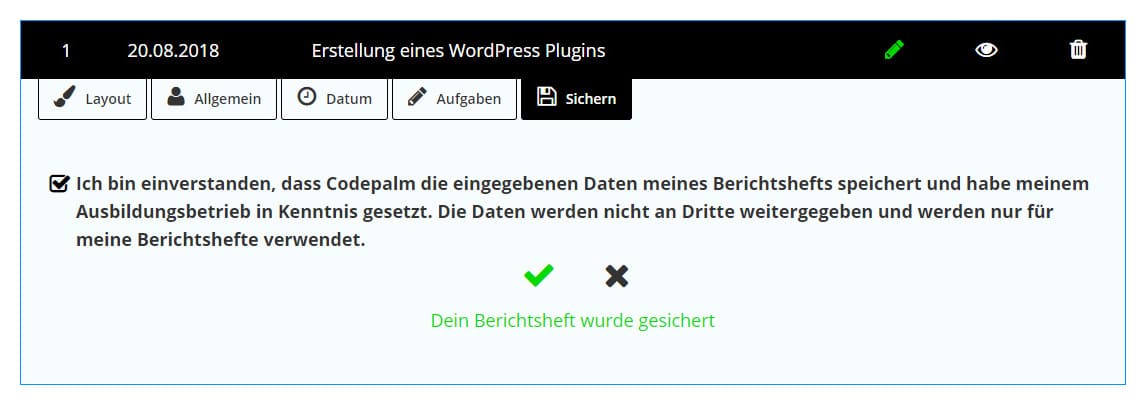
Im letzten Reiter Sichern kannst Du Deine Eingaben speichern. Bitte Bestätige vor dem Speichern, dass Du damit einverstanden bist, dass wir Deine Daten auf unserem Server speichern dürfen.
Ein Online-Berichtsheft ausdrucken
Um ein digitales Berichtsheft ausdrucken musst du zunächst auf die Detailansicht gehen. Dazu klickst du neben deinem Berichtsheft auf das Auge ().
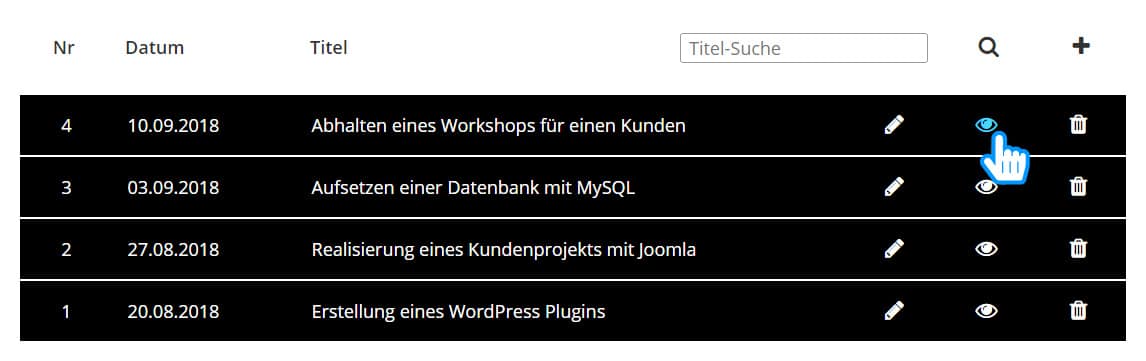
In der Detailansicht kannst Du Dir Dein digitales Berichtsheft noch einmal ansehen. Wenn Du und Dein Ausbilder mit dem Berichtsheft zufrieden seid kannst Du es mit der Tastenkombination Strg+P ausdrucken. In Google Chrome hast Du verschiene Einstellungsmöglichkeiten, um den Außenabstand des Berichtshefts anzupassen und die Kopf- und Fußzeile zu entfernen. Wenn Du die Möglichkeit hast das Dokument als PDF zu drucken empfehlen wir Dir ebenfalls eine Sicherung Deines Berichtshefts im PDF-Format anzulegen.
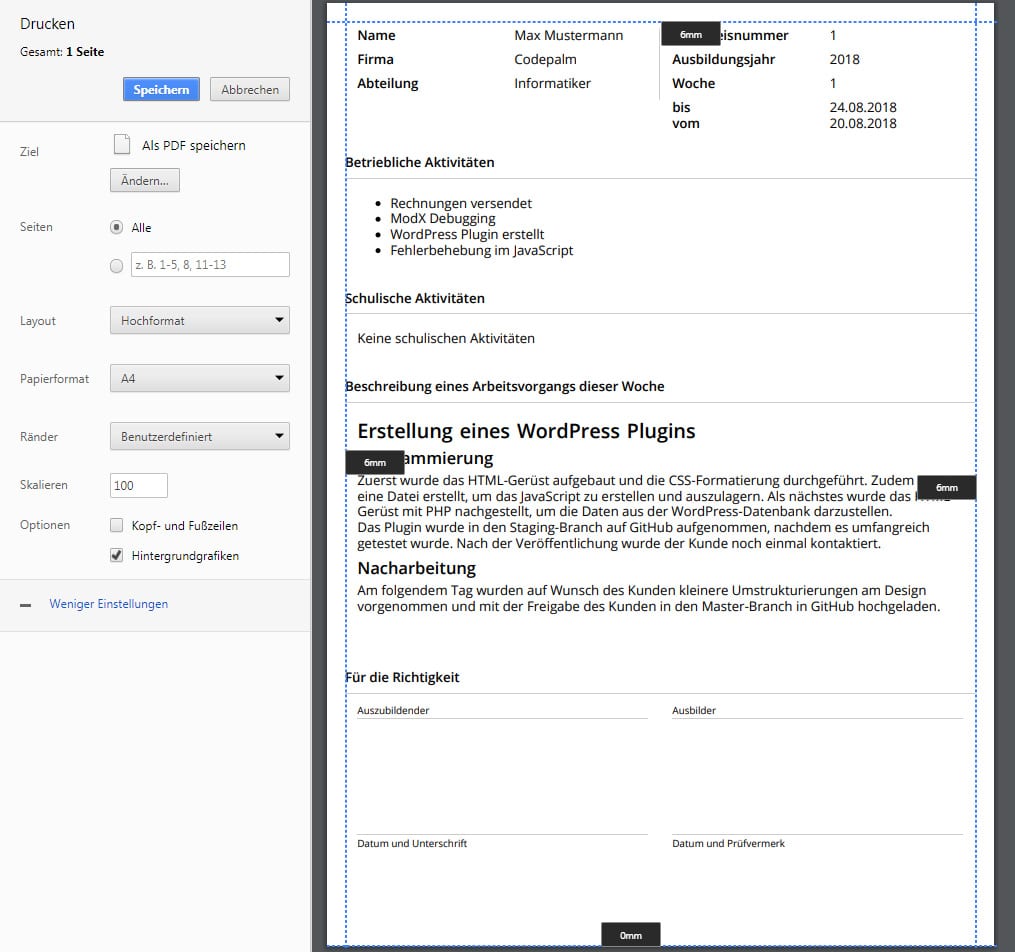
Ein vorhandenes Online-Berichtsheft löschen
Um ein Berichtsheft zu löschen musst du auf das Abfalleimer-Symbol () klicken. Sei Dir wirklich Sicher, dass Du das Berichtsheft löschen möchtest. Es kann nicht wiederhergestellt werden!
Du kannst das Online-Berichtsheft vor dem Lösch-Vorgang als PDF-Sichern, damit Du zur Not wieder auf die gelöschten Daten zugreifen kannst.
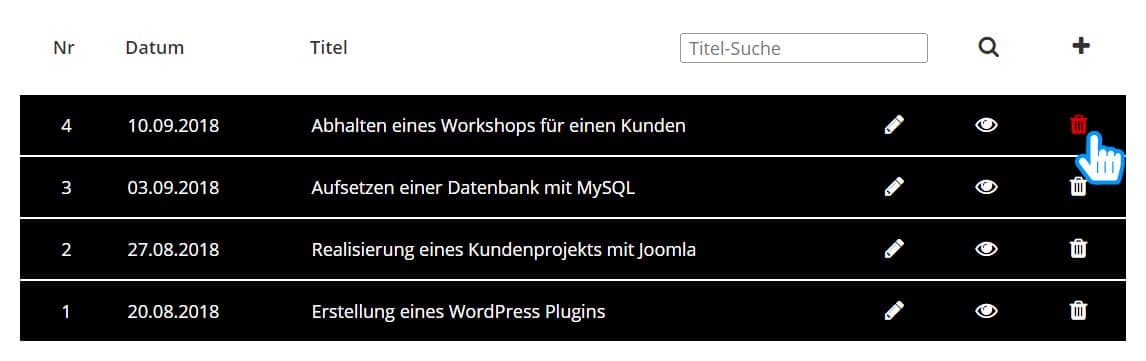
Die Zwischenablage verwenden
Beim Berichtsheft-Erstellen gibt es häufig wiederkehrende Aufgaben, die Du in die Zwischenablage einfügen kannst. Die Zwischenablage öffnest Du mit der Klammer () auf der linken Seite der Berichtshefte.
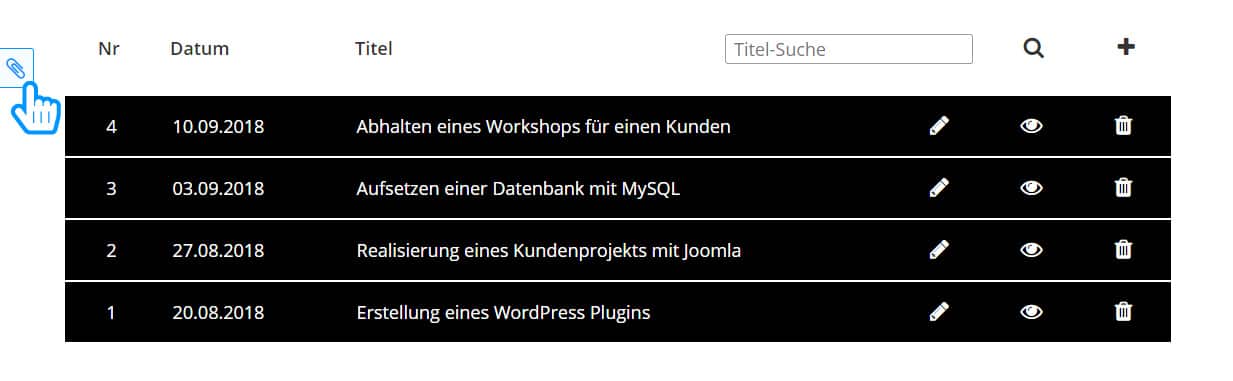
Die eingegebenen Daten werden automatisch gesichert und stehen Dir dann solange zur Verfügung, bis Du sie überschreibst.
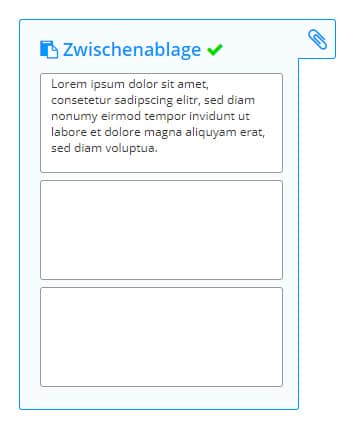
Mit Deinem Ausbilder kommunizieren
Über den Menüpunkt Tools > Berichtshefte > Versand kommst Du zu der Empfänger-Liste Deiner Berichtshefte.
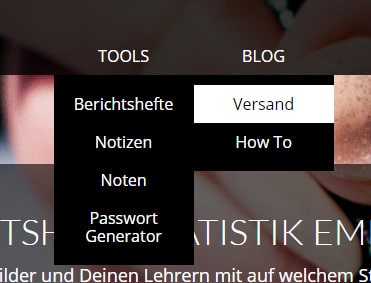
Hier kannst Du die E-Mail-Adressen Deiner Ausbilder und Lehrer eintragen.
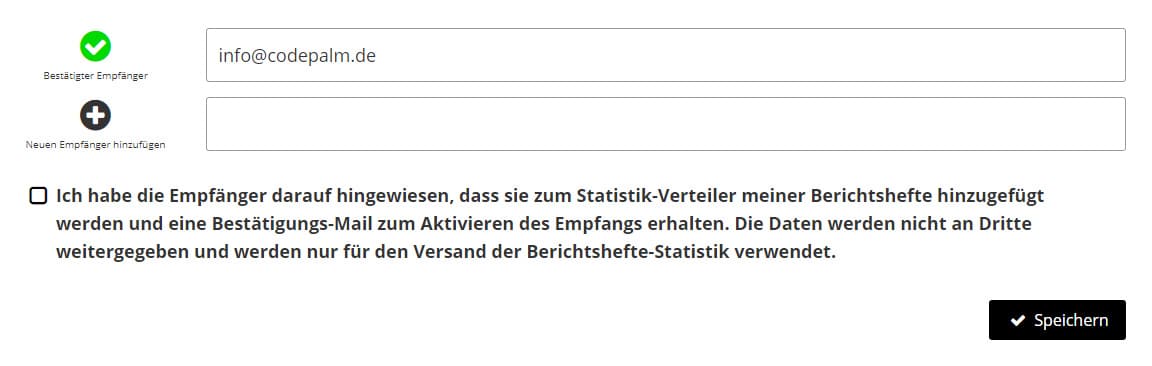
Nachdem sie den Versand bestätigt haben, erhalten sie einmal in der Woche eine Übersicht Deiner Berichtshefte und können über einen Link die neu erstellten Berichtshefte aufrufen. Sollte Deinen Ausbildern etwas auffallen, was Du falsch gemacht hast, oder wenn sie Dir Tipps geben möchten, haben Sie die Möglichkeit Dir einen Kommentar zu Deinem Berichtsheft zu erstellen.
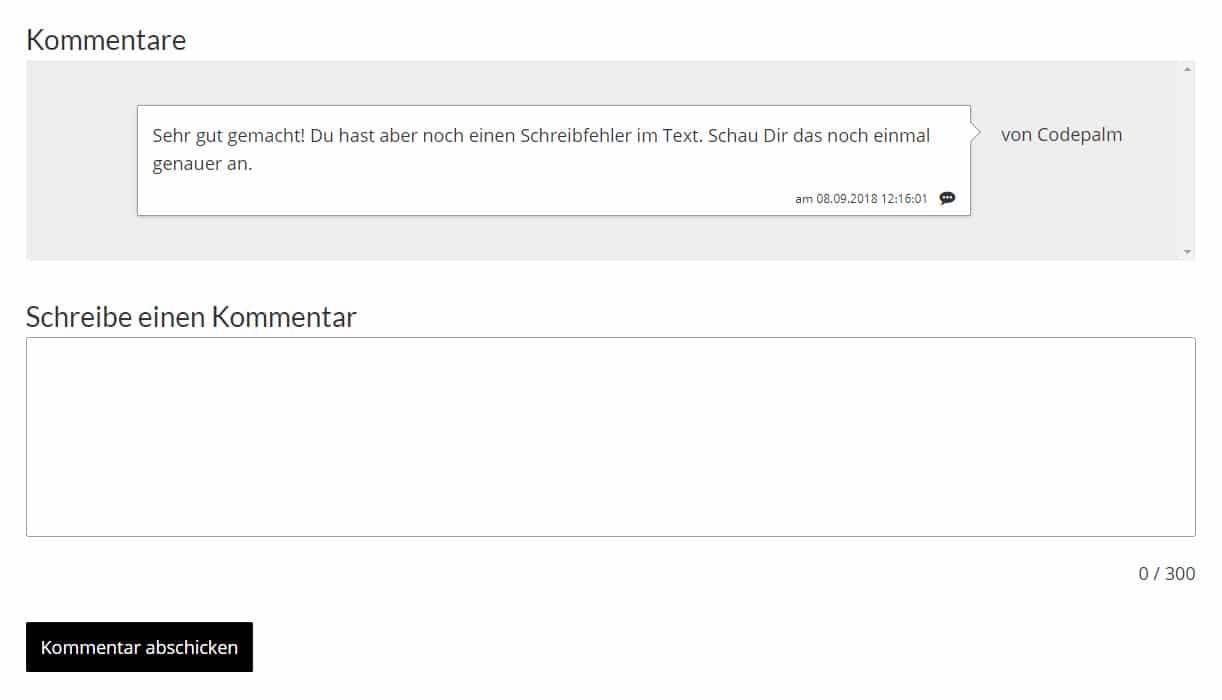
Dein Ausbilder bekommt zudem eine E-Mail-Benachrichtigung, wenn Du einen Kommentar zu Deinem Berichtsheft erstellt hast.
Starte jetzt durch!
Nun solltest Du alles wissen, was Du benötigst um Deine Berichtshefte zu erstellen! Logge Dich ein und lege gleich los.
Kontaktiere uns
Falls Du Fragen zu Erstellung von wöchentlichen Ausbildungsnachweisen haben solltest, kannst Du Dich gerne an unseren Support wenden. Wir versuchen Dir so gut zu helfen wie wir können.